iPhone活用Tips:電話代を極限まで安くするテク
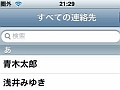 せっかくiPhoneを安く買っても通話などで高くついてしまっては意味がない。電話をするときはソフトバンクの機種同士なら昼1時から夜9時まで無料のホワイトプランや完全無料のショートメッセージなどを使って通話料を抑えよう。
せっかくiPhoneを安く買っても通話などで高くついてしまっては意味がない。電話をするときはソフトバンクの機種同士なら昼1時から夜9時まで無料のホワイトプランや完全無料のショートメッセージなどを使って通話料を抑えよう。
ソフトバンクが提供している「iPhone3G用電話帳コピーソフト」を使って電話帳を移行する際に、ソフトバンクのユーザーだけのグループを作っておけば、誰にかければ通話料がタダなのか一目で分かるぞ。なお、この電話帳コピーソフトは名前やふりがなのコピー機能に不具合があり、iPhone上での表示順序がおかしくなってしまう。移行した後で表示順序を直そう。
■電話帳はタダでかけられる人だけグループ化
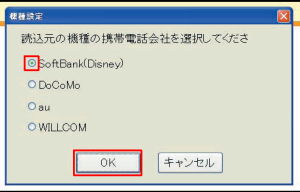
iPhone 3G用電話帳コピーソフトをインストールして起動し「携帯電話から電話帳をコピーする」をクリック。読み込み元の携帯電話会社名を選択して「OK」をクリック
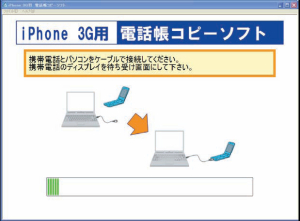
画面のウインドウが表示されたら携帯電話とパソコンをUSBケーブルで接続しよう
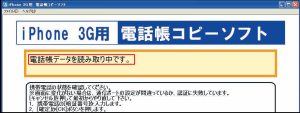
電話帳データの読み取りが始まる。「電話帳データを読み取り中です」と表示されたら、携帯電話にセキュリティパスワードを入力する
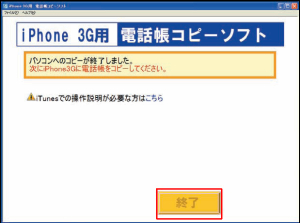
電話帳がパソコンへコピーされる。「終了」をクリックしてiPhone 3G用電話帳コピーソフトを終了させよう
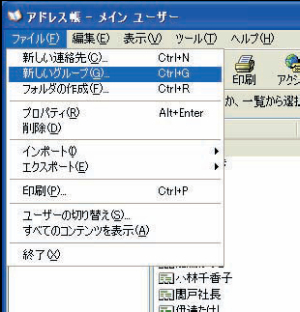
スタートメニューから「アクセサリ」→「アドレス帳」を選ぼう。メニューで「ファイル」→「新しいグループ」を選択
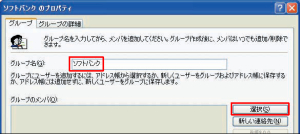
「グループ名」に「ソフトバンク」と入力。「選択」をクリックする
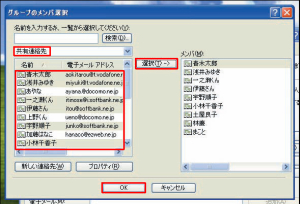
プルダウンメニューで「共有連絡先」を選択し、ソフトバンクの携帯ユーザーを選択して「選択」をクリック。「OK」をクリックしてウインドウを閉じよう
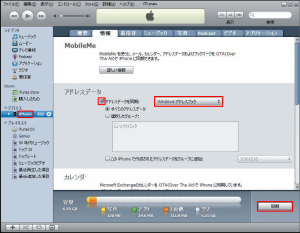
iPhoneをパソコンに接続してiTunesを起動する。「デバイス」からiPhoneを選択して「情報」タブを選択。「アドレスデータを同期」をチェックしてプルダウンメニューから「Windowsアドレスブック」を選択しよう。「同期」をクリックすると、アドレス帳のデータがiPhoneに転送される
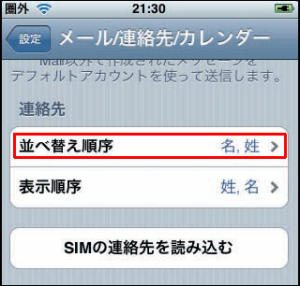
iPhoneで「設定」→「メール/連絡先/カレンダー」を表示し、「並び替え順序」を「名, 姓」に設定しよう
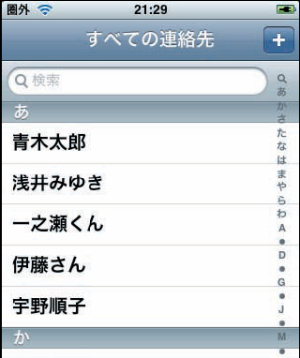
「連絡先」を開くと、先ほど作ったグループ別に電話帳データが表示されている。こちらからかけるときは、ホワイトプランの無料時間帯にこのグループの人だけにかければ通話料がかからないぞ
■CSVファイルでエクスポートできるならふりがなもOK
電話帳データの移行はmicroSDカードなどに入れて行うこともできる。電話帳のデータをCSV形式で保存してアウトルックに読み込ませ、iTunesでiPhoneと同期すればOKだ。ふりがなもきちんと登録されるぞ。
 全世界1,000万以上ダウンロード超え!水分補給サポートアプリ最新作『Plant Nanny 2 - 植物ナニー2』が11/1より日本先行配信開始中
全世界1,000万以上ダウンロード超え!水分補給サポートアプリ最新作『Plant Nanny 2 - 植物ナニー2』が11/1より日本先行配信開始中 たこ焼きの洞窟にかき氷の山!散歩を習慣化する惑星探索ゲーム『Walkr』がアップデート配信&6/28までアイテムセール開始!
たこ焼きの洞窟にかき氷の山!散歩を習慣化する惑星探索ゲーム『Walkr』がアップデート配信&6/28までアイテムセール開始! 【まとめ】仮想通貨ビットコインで国内・海外問わず自由に決済や買い物ができる販売サイトを立ち上げる
【まとめ】仮想通貨ビットコインで国内・海外問わず自由に決済や買い物ができる販売サイトを立ち上げる iPhone活用Tips:iPhoneはタダでもゲットできる
iPhone活用Tips:iPhoneはタダでもゲットできる iPhoneもAndroidもパソコンもこれにおまかせ!大容量128GBのUSBメモリ!
iPhoneもAndroidもパソコンもこれにおまかせ!大容量128GBのUSBメモリ!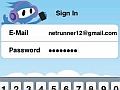 iPhone活用Tips:隠しドライブのメディアを再生する
iPhone活用Tips:隠しドライブのメディアを再生する 来年はSBと契約せずにiPhoneを使える?/SIMロック解除とは
来年はSBと契約せずにiPhoneを使える?/SIMロック解除とは ただのLightningケーブルじゃない!microSDの読み書きもできる、カードリーダー付きのケーブル!
ただのLightningケーブルじゃない!microSDの読み書きもできる、カードリーダー付きのケーブル!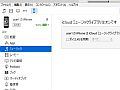 iTunesの「iCloudミュージックライブラリ」がオンでiPhoneに音楽を転送できない。無効にする方法は?
iTunesの「iCloudミュージックライブラリ」がオンでiPhoneに音楽を転送できない。無効にする方法は?
